时间:2021-07-14 10:25:03 作者:陈坤 来源:系统之家 1. 扫描二维码随时看资讯 2. 请使用手机浏览器访问: https://m.xitongzhijia.net/xtjc/20210714/218167.html 手机查看 评论 反馈
大家应该都知道一般情况下右下角的输入法默认为英文的,有时在输入文字的时候还要切换下中文,怎么设置windows11默认输入法呢?今日为你们带来的文章是关于win11默认输入法设置中文方法,还有不清楚小伙伴和小编一起去学习一下吧。
Win11默认输入法设置的方法:
打开开始菜单,点击【设置】,打开win11设置界面。
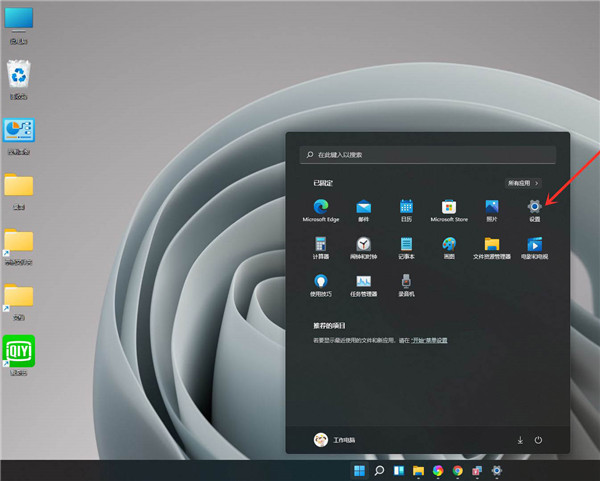
进入【时间和语言】界面,点击【输入】选项。
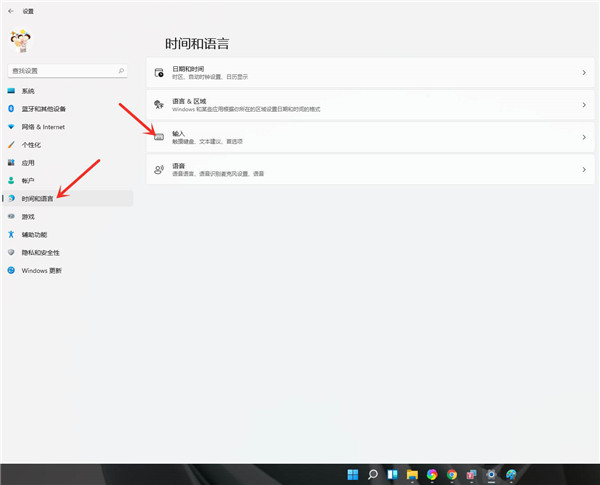
进入【输入】界面,点击【高级键盘设置】。
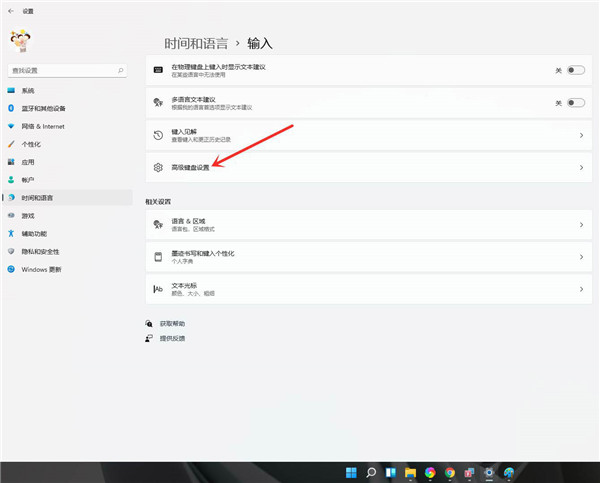
进入【高级键盘设置】界面,点击顶部的下拉选框,即可选择默认输入法。
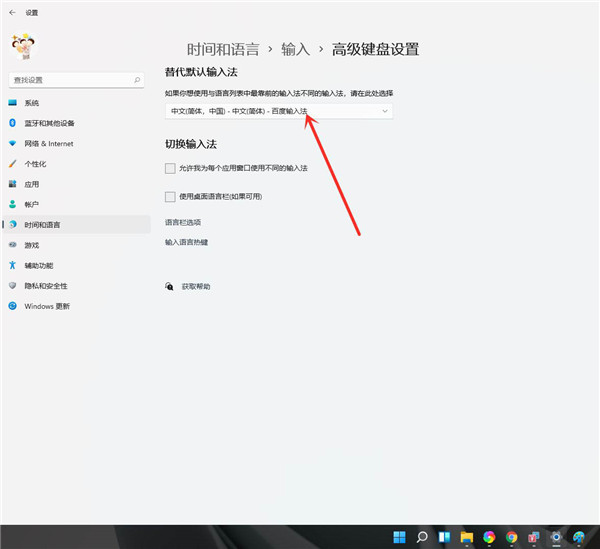
发表评论
共0条
评论就这些咯,让大家也知道你的独特见解
立即评论以上留言仅代表用户个人观点,不代表系统之家立场